usb已连接,安装打印机启动时无法识别 打印机连接USB后无法识别怎么办
现代科技的发展,使得USB成为我们日常生活中不可或缺的一部分,有时候我们可能会遇到一些问题,例如当我们安装打印机并启动时,却发现电脑无法识别USB连接的打印机。这种情况常常会让人感到困惑和苦恼。当打印机连接USB后无法识别时,我们应该如何处理呢?本文将为您提供一些解决方法和建议。
具体步骤:
1.考虑更换一条符合标准的正规USB线,并尽量不要使用USB扩展延长线。将数据线直接连接到电脑的后置USB口,保证供电充足,再进行测试。

2.在电脑‘开始’菜单选中设备和打印机,继续点选硬件和声音。
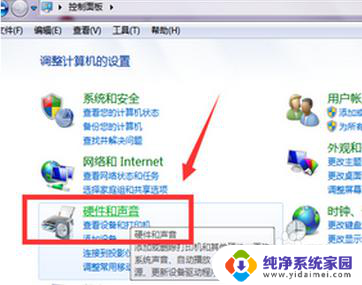
3.在硬件和声音界面选中设备和打印机,然后点击设备管理器标签页。
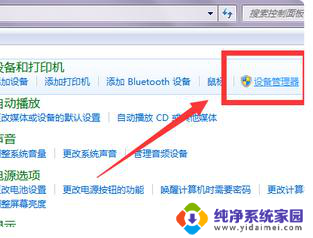
4.在弹出界面里选中通用串行总线控制器,展开“通用串行总线控制”列表。确保其中的USB端口驱动处于正常状态。否则就需要安装USB串口驱动。
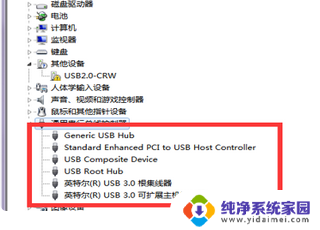
5.需要将USB打印机与电脑正常连接,安装打印机驱动程序。

6.安装完成后,进入计算机管理。在服务和应用程序选项下进入服务再查看并开启“Print Spooler”服务来解决打印机故障。
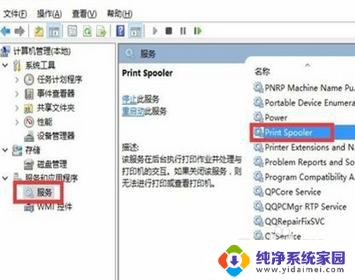
7.部分系统还需在设备列表中,找到并展开“通用串行总线控制器”。右键点击"USB2.0相关设备",并选择“禁用”,成功后即可禁用USB 2.0设备。
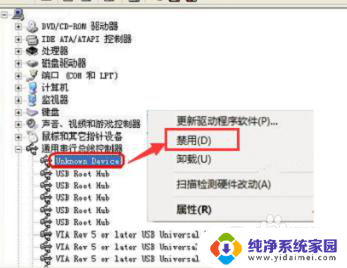
8.总结:
1.更换USB设备连接线。
2.进入设备管理器查看打印机驱动是否正常。
3.驱动正常安装后查看打印机服务是否启用。
4.部分系统需要禁用USB 2.0设备才可使打印机恢复正常。
以上就是关于USB已连接但安装打印机启动时无法识别的全部内容,如果有遇到相同情况的用户,可以按照小编提供的方法来解决。
usb已连接,安装打印机启动时无法识别 打印机连接USB后无法识别怎么办相关教程
- win11电脑安装打印机驱动时提示无法识别usb连接 win11系统打印机驱动安装步骤
- win10无法安装打印驱动 win10系统无法连接打印机驱动怎么办
- 打印机连接后驱动程序无法使用 打印机驱动程序无法安装怎么办
- 安装打印机驱动0x0000002 windows 无法连接打印机错误 0x00000002怎么解决
- 安装打印机驱动提示未安装打印机驱动 打印机驱动程序安装后还是无法打印怎么办
- 打印机安装驱动方法 电脑如何连接并安装打印机驱动
- win10打印无法使用 win10打印机安装后无法打印怎么办
- 未识别固态硬盘 固态硬盘安装后无法识别怎么解决
- 打印机安装了驱动怎么还打印不了 安装打印机驱动后无法打印怎么办
- 联想无线打印机怎么连接wifi 联想无线打印机如何安装
- win10怎么制作pe启动盘 如何制作win10PE启动盘
- win2012设置虚拟机 VMware虚拟机装系统教程
- win7安装系统后安装软件乱码蓝屏 win7系统安装软件中文乱码怎么办
- hp打印机扫描怎么安装 惠普打印机怎么连接电脑安装扫描软件
- 如何将win10安装win7 Win10下如何安装Win7双系统步骤
- 电脑上安装打印机驱动怎么安装 打印机驱动程序安装步骤